トラックボールマウスと言えばこれ!といっても過言ではないm570tの正統な後継機「MX ERGO」が発売されたので早速レビューしてみました。
m570tを一時期使ってた人間の感想として、「MX ERGO」を使ってみてまず感じたのは、やっぱり親指しか動かさなくて良いってやっぱ楽なんだな〜ということ。
はじめてトラックボールマウスを使う人にとっては「マウスを動かさない」という行為は死ぬほど違和感があると感じるはずですが、この楽さを覚えてしまうと普通のマウスには戻れないでしょう。
私は腱鞘炎になるまで手首を酷使したことはないんですが、「マウス腱鞘炎」で悩んでいる方にもおすすめできると思います。
この記事の目次(もくじ)
今回は電池ではなくUSB給電での充電方式

前機種のm570tは単三電池1本で動く電池式でしたが、「MX ERGO」からはUSB給電の充電式になりました。
公式サイトの情報だと、バッテリーフル充電で最長4ヶ月もち、たった1分の充電で1日分使えるそうですね。
ちなみに、順電しながらでも使うことができるので、自宅で作業する方は「バッテリーが切れて使えない」なんて状況はまず起きないと思います。
2台のPC間で一瞬に切り替えて使える
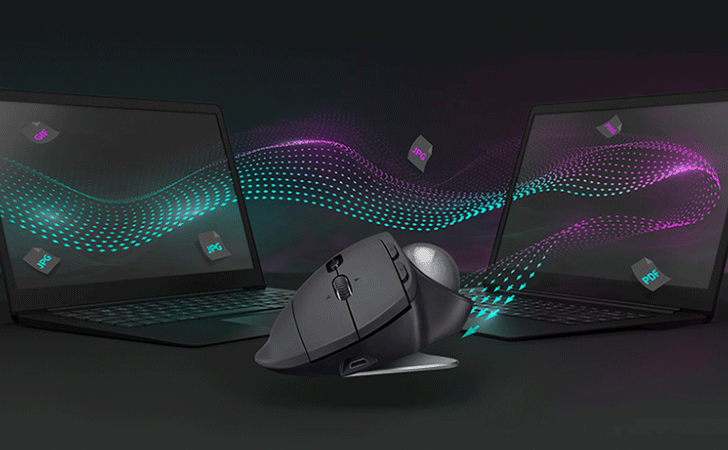
2台のPCで1つの有線マウスを使いたい時って、わざわざUSBを抜き差ししないといけないですよね?
でも、そんな面倒な作業がボタン1つで済んでしまいます。
1万円超えの高級マウスなら当たり前の機能なんですが、この「MX ERGO」でも2台のPC間で瞬時に切り替えて使うことができるので、デスクに複数台のPCを広げて作業する方にはうれしい機能だと思います。
角度調整が思ってたより快適
今回の「MX ERGO」から20度の角度調整機能が追加されました。
まず、これが通常時の0度の状態。

続いて、こちらが20度の角度を付けた状態。

底にある磁石でできた天板の貼る位置を帰るだけで、角度の変更ができる簡易的なものです。とはいえ、わざわざ「裏面を見て貼り直す」といった動作は必要なく、ちょっと力をマウスに加えるだけで切り替えできます。
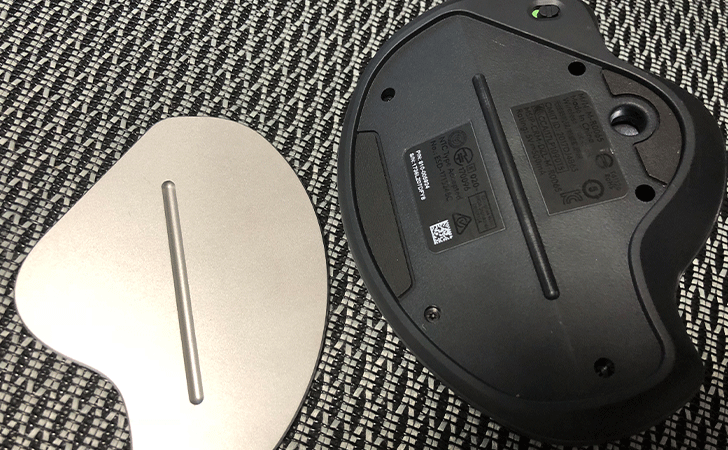
もちろん、普通にマウスを使っていて、意図せず角度が切り替わるということはまずないと思います。
この20度が絶妙で、痒いところに手が届くっていうのか画面上での作業によって、角度がある方がやりやすかったり、角度が無い方がやりやすかったりするんですよね。(あくまで個人の感想ですが)
ボタンのカスタマイズはもちろん自由
これが高級マウスの真骨頂とでもいうべきカスタマイズ機能ですね。
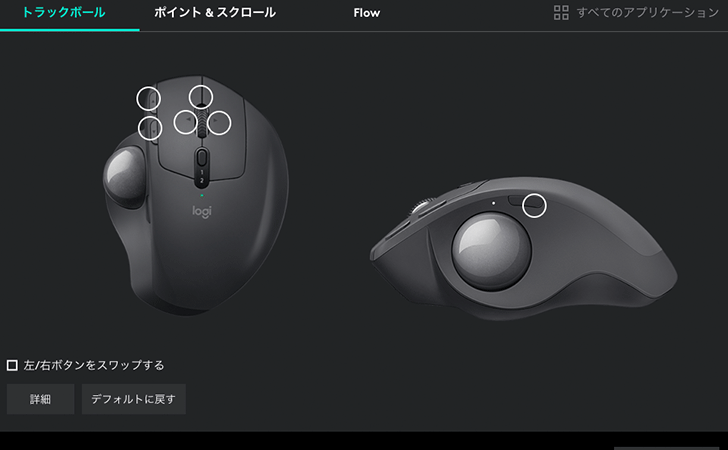
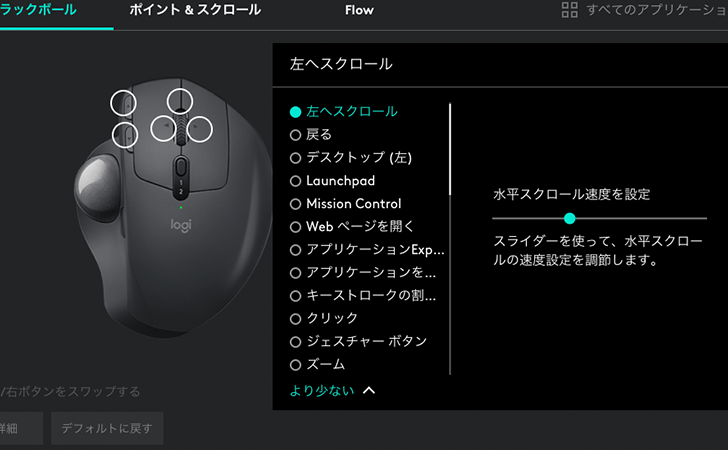
専用のアプリケーションで「MX ERGO」のそれぞれのボタンやトラックボールのポインタスピード、スクロール速度の調整をすることができます。
標準のボタン配置でも相当使いやすいはずですが、人によって使う機能と使わない機能があるはずなので、自分の良く使う機能だけに特化させれば作業効率が格段に上がること間違い無しです。
m570tと「MX ERGO」比較してみた
まず大きさ・厚さ共に「MX ERGO」の方が多少デカイし、厚いですね。


手の大きな人にとっては、この存在感のある厚みはかなり好みです。

トラックボールの大きさは同じようなので、意味はありませんが入れ替えても普通に使えます。

続いて「値段」ですが、なんとm570tの3倍以上もします!
| m570t | MX ERGO |
|---|---|
※ 記事執筆時の価格
これはちょっと高くなりすぎのような気が…使い心地はもちろん「MX ERGO」の圧勝だと思うんですが、3倍以上使いやすくなったか?と言われれば、それほどの体感はありませんね。
細かい作業が苦手だが、「精密モード」でかなりマシになる
細かい作業が苦手。これに尽きると思います。自分の狙ったところにポインターをピタリと合わせるのが、相当難しいと感じますね。はじめてトラックボールマウスを使う方ならなおさら難しいと思います。
とはいえ、ポインターの移動スピードを調整すればだいぶマシになりますし、「MX ERGO」ではボタンがもう一つ追加されたされたことで、そのボタンを「精密モード」に割り当てられます。
「精密モード」とは、精密モード中だけポインターの速度が一気に遅くする機能です。わざわざアプリケーションを開いて、ポインターの速度を都度調整するより遥かに楽なんですよね。
このモードを使いたいタイミングで使えば、細かい作業だってストレスを溜めずにこなすことができます。
掃除は非常に簡単
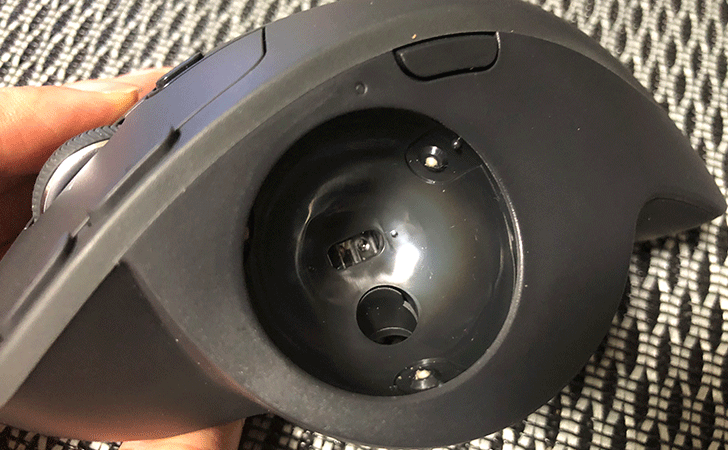
これまでトラックボールマウスを使ってた方ならわかると思うんですが、トラックボールって以外と手垢が溜まって汚れるんですよ。なので、こまめに掃除をしないと故障の原因にもなってしまうんです。といっても1〜3ヶ月単位)
裏面にトラックボールが見える穴が合いています。底に割り箸のような細いものを突っ込んで軽く押してあげると、ポーンと簡単にトラックボールを取り出せます。
マウスの中だと相当デカイ
一般的なマウスと比べると相当デカイですね。私が外出用として使っている「MX Anywhere 2」と比べると2倍はあるんじゃないかと思うくらいのサイズ感。
なので、手の大きさが普通〜大きい人ならまったく問題ないと思いますが、手の小さい方にだとマウス全体に手が届かないのでは?と思ってしまいます。
もしかすると、手の小さい方や女子の方には向かないかもしれませんね。
あと大きい分、重さもあって259gもあります。マウスを動かすわけではないので重くても関係ありませんけどね。
持ち運びはまず想定していない製品だと思うので、持ち歩く際は覚悟したほうが良いですね。でもトラックボールマウスじゃないと絶対にヤダ!という方もいるんでしょうね、持ち運び用のケースも発売されてます。
「MX ERGO」の口コミ・評判
MX ERGO届いたー 角度つけたほうがしっくりくる pic.twitter.com/zY9obim8WC
— すとーん (@raizistone) 2017年9月26日
ロジクールの新型トラックボール「MX ERGO」購入。思ったより慣れられそう。
— エクセルギー (@exergy_key) 2017年9月30日
発売日にGetしてたMX ERGOを開梱…。
手触りはザラザラ感があっていい感じに手にフィット。自分は手が大きめだと思うがジャストな感じ・・・。
ボールは多分m570と同じだと思うが少し固めな回転だけど個人的には好印象…手触りも良いし重さも重いけどしっかりしていて第一印象◎です。— Ken@剣 (@Turugi_Ken) 2017年9月28日
「MX ERGO」が届いたので1日触り倒した。
「570」の「進む戻るボタン」の押し難さや、チルト非対応などの不満点は解消された。
まさに上位互換機。値段3倍位するが。— いぬひこ (@husehime) 2017年9月28日
「MX ERGO」を使うメリット
実際に私が使ったみて、「MX ERGO」を使うメリットはこれだなというものをまとめてみました!
これは、どのトラックボールマウスでも言えることですが、マウスパッドを置くスペースがない!という方におすすめです。トラックボールマウスはマウス自体を動かす必要がないので、マウスを置くスペースさえ確保できればそれでOK!
トラックボールマウスなので、手首から肘にかけてマウス操作による負担がほとんどありません。腱鞘炎に悩んでいる方には間違いなくおすすめできますね。
普通のマウスの場合、特にデュアルディスプレイだと端から端までポインタを動かすのってちょっと億劫じゃないですか?でもこのマウスなら、トラックボールを勢いよく回すだけ!一瞬で端までひとっ飛びです!
普通のマウスってマウスパッドがないと光学式のマウスでも使えない時がたまにあります。特に、デスクが黒いガラス天板だった時は高級マウスでないかぎりまず反応しないと思います。
でもトラックボールマウスにはマウスパッドなんて必要ありません!
普通のマウスってスクロールする度に「ガチャ、スイー」「ガチャ、スイー」と音が出て気になる人にはうるさく感じるでしょう。「MX ERGO」はトラックボールの回転音が微かにするだけでほぼ無音に近いです。
手が大きい人にとって、普通の市販のマウスは小さすぎる!摘むような感じになってしまって、マウスに手を預けることができないので余計疲れるんですよね。
「MX ERGO」はマウスの中だと相当デカいので、私のように手が大きい人には絶対おすすめできますね!
まとめ
値段はmf570tの3倍するのが正直痛いところです。
でも悪いことは言いません、これからトラックボールマウスを買おうと検討しているなら「m570t」ではなく、絶対に「MX ERGO」を買うべきです。そう断言できるくらい「MX ERGO」の方が圧倒的に使い心地が良いです。
値段は確かに高いんですが、このマウスを検討しているような方は仕事柄PCを使う時間が圧倒的に長いか、腱鞘炎で辛い思いをしている方だと思うんですね。
仮に日割りで考えれば、1ヶ月あたり1,050円(12,600円 ÷ 12)、1年で考えればたっ34円(12,600円 ÷ 365)と超割安。そう考えれば大した出費でもない気がしますよね。
毎日使うようなものは中途半端な物より、1番良いものを使った方が絶対に後悔しないはずなので「MX ERGO」を選ぶことを強くおすすめします!
ちなみに、Amazonで購入すれば2年間無償保証が付いているので故障しても安心ですよ!
















